Прайс-чекер MERTECH Р8 успешно прошёл интеграцию с Saby (СБИС). Владельцы и менеджеры магазинов, которые используют Saby для управления бизнесом, могут подключать к системе наши прайс-чекеры. Мы расскажем про характеристики модели MERTECH Р8 и возможности Saby. Вы узнаете, как подключить устройство к программе, чтобы повысить уровень сервиса.
Прайс-чекер MERTECH Р8
Прайс-чекер — это устройство для автоматической проверки цены и других характеристик товара. Современный прайс-чекер MERTECH Р8 оснащен широким сенсорным экраном, чувствительным сканером штрих-кодов, мощным процессором, большим объёмом памяти. Опционально доступна установка динамиков. Прибор может не только показывать стоимость товаров, но и озвучивать её. Голосовое сопровождение удобно для клиентов со слабым зрением.
Характеристики модели MERTECH Р8:
- Операционная система Android 11.
- Процессор А17 4х1,6 Гц.
- Объем памяти RAM: 2 Гб.
- Объем памяти ROM: 16 Гб.
- Сенсорный TFT-экран с диагональю 8 дюймов.
- Технология сканирования: 2D Image.
- Подсветка сканера: 3500К LED.
- Разрешение сканера: 640(h)х480(v)Px.
- Набор интерфейсов: Wi-Fi, Bluetooth, USB, LAN.
- Габариты корпуса: 213х260х85 мм.
- Класс защиты: IP42.
- Срок действия гарантии: 2 года.
Сканирующий модуль 2D Image легко распознает популярные 1D и 2D штрих-коды, включая коды маркировки Data Matrix. Встроенный сканер распознает поврежденные или плохо пропечатанные этикетки (с контрастом до 20%). Сканирование выполняется даже со сложных поверхностей, таких как стекло, металл, прозрачная плёнка и т.д. Широкий угол охвата сканера обеспечивает быстрое распознавание этикеток.
Для модели MERTECH Р8 доступен режим инфокиоска. Когда прибор не используется по прямому назначению, он может показывать рекламу. Настройка инфокиоска проводится через приложение Saby Kiosk.
Возможности Saby
Экосистема Saby создана для эффективного управления бизнесом. Более 4,5 млн компаний и ИП пользуются Saby для автоматизации процессов любого формата. В интерфейсе Saby реализован полный набор функций для управления розничной торговлей. Saby подходит для автоматизации отдельных розничных магазинов, региональных и федеральных торговых сетей. С помощью Saby можно управлять ассортиментом любых товаров, учитывая их специфику.
Ключевые функции:
- Бухгалтерский учет.
- Электронный документооборот.
- Управление кассой.
- Автоматизация склада.
- Автоматизация логистики.
- Управление производством.
- Работа с прайс-листами.
- CRM-система.
- Программа лояльности.
- Управление персоналом.
- Участие в торгах.
В Saby можно загрузить базу данных из 1С или другой товароучётных систем. Saby поддерживает интеграцию с ЕГАИС, маркировкой «Честный ЗНАК» и системой «Меркурий». Пользователь может создать уникальную конфигурацию из модулей, которые отвечают потребностям бизнеса.
Инструкция по подключению
Настройка сканера штрих-кодов
Подготовка нового прайс-чекера к работе начинается с настройки сканера. Для настройки следует по очереди отсканировать несколько штрих-кодов. Подключите прайс-чекер к сети и включите его, чтобы начать настройку.
Отсканируйте QR-коды, чтобы перевести устройство в режим эмуляции COM-порта:
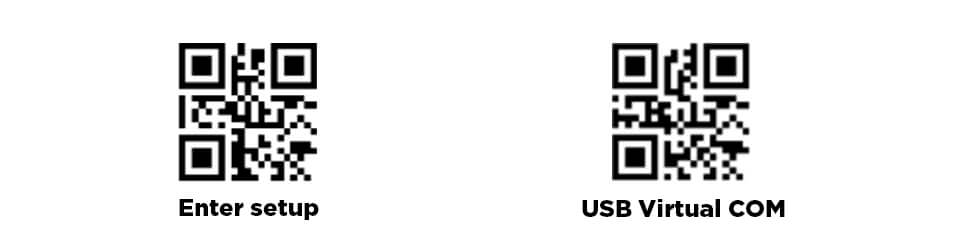
Для настройки скорости передачи данных отсканируйте QR-коды:
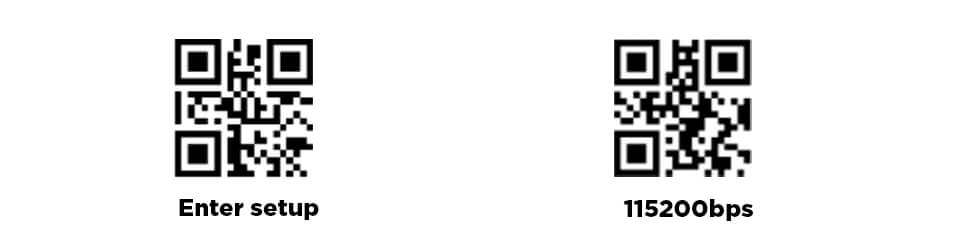
Отсканируйте QR-коды для установки разделителя CR/LF:
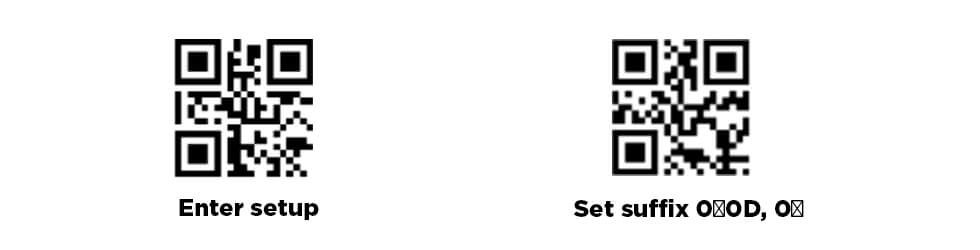
Настройка встроенного сканера штрих-кодов завершена. Чтобы подготовить новый прайс-чекер к работе, установите приложение и настройте внешний вид экрана.
Установка приложения Saby Kiosk
Для управления прайс-чекером MERTECH Р8 используется приложение Saby Kiosk. Скачать его можно с сайта разработчика (ссылка на загрузку). Установите приложение на новый прайс-чекер и запустите его, чтобы настроить оформление экрана и связь с точкой продаж.
Настройка оформления экрана
Настройка оборудования выполняется в интерфейсе Saby на компьютере. Как настроить внешний вид экрана:
- В главном меню найдите раздел «Настройки/Точки продаж» и откройте его.
- Выберите точку продаж, где установлен прайс-чекер, из предложенного списка.
- В меню «Киоск» найдите раздел «Самообслуживание» и откройте его.
- Перейдите на вкладку «Оформление» и нажмите на кнопку «Настроить».
- Нажмите на символ экрана в верхнем правом углу окна и выберите режим «Прайс-чекер». Кликните на зеленую галочку, чтобы сохранить сделанный выбор.
- Нажмите на блок текста, а затем нажмите на кнопку в виде шестерёнки, чтобы перейти к настройкам.
- Задайте оформление для блока текста: размер блока, отступы, фоновый цвет. Нажмите на крестик, чтобы выйти из меню.
- Нажмите на страницу, а затем нажмите на кнопку в виде шестерёнки.
- Выберите отступы и фоновый цвет основной страницы. Нажмите на крестик, чтобы выйти из меню.
- Чтобы добавить дополнительные блоки, нажмите на красный плюс в правом верхнем углу. Например, таким образом можно добавить на экран блок с рекламой.
- Добавьте на экран дополнительные блоки. Например, добавим блок с рекламой: кликните и перетащите блок на страницу.
- В меню настройки прайс-чекера наведите курсор на строчку «Каталог» и нажмите на кнопку с тремя точками. После этого откроется меню, где можно переименовать или скрыть этот раздел.
- В меню настройки прайс-чекера откройте раздел «Карточка товара» и нажмите на кнопку в виде шестерёнки. Нажмите на стрелку, указывающую вправо, чтобы включить отображение подробной информации о товарах (значение «Подробная»). Эта функция работает, если в каталоге заполнены описания и загружены картинки. Нажмите на крестик, чтобы выйти из этого меню.
- Нажмите на кнопку с изображением валика, чтобы выбрать стиль оформления экрана. Вы можете выбрать один из готовых стилей или настроить свой уникальный стиль. Нажмите на зеленую галочку, чтобы сохранить стиль оформления.
- Для настройки шрифтов нажмите на кнопку в виде буквы Т. Выберите желаемый стиль для заголовков и абзацев, настройте размеры элементов текста. Нажмите на зеленую галочку, чтобы сохранить параметры шрифтов.
Сохраните настройки оформления экрана. Выбранные настройки можно будет изменить в любой момент.
Настройка связи с точкой продаж
Следующий этап настройки также выполняется в интерфейсе Saby на компьютере. Чтобы начать работать с новым прайс-чекером, нужно настроить связь с конкретной точкой продаж. Устройство будет показывать и озвучивать цены из прайс-листа выбранного магазина.
Пошаговая инструкция:
- Откройте раздел «Настройки/Точки продаж».
- Выберите магазин, где установлен новый прайс-чекер.
- Переходите в раздел «Продажа/Самообслуживание» и включите прибор.
- Откройте вкладку «Устройства». Выберите, какие товары должны видеть покупатели: весь каталог или отдельные прайс-листы.
- Запустите приложение Saby Kiosk. Приложение покажет код подключения к компьютеру.
- В интерфейсе Saby на компьютере нажмите кнопку «Добавить» и введите полученный код.
- Нажмите на кнопку «Подключить», чтобы установить связь с внешним устройством.
- Нажмите на кнопку «Сканеры штрихкодов» и добавьте сканер (встроенный сканер нового прайс-чекера).
На этом процесс настройки завершен. Чтобы проверить, как работает подключённое устройство, вы можете отсканировать несколько штрих-кодов товаров из каталога магазина.
Подведём итоги
Интеграция прайс-чекера MERTECH Р8 с Saby расширяет сферу его применения. Эта популярная модель стала доступна для магазинов, которые используют Saby для ведения учёта и управления бизнесом. Установка прайс-чекеров повышает уровень сервиса и снижает нагрузку на работников магазина. Возможность самостоятельно проверять цены на товары помогает клиентам принимать решения и увеличивает прибыль магазина.
Купить прайс-чекеры MERTECH Р8 по самой низкой цене можно напрямую у производителя. Для оформления заказа оставьте заявку на сайте MERTECH, позвоните нам или напишите в одном из мессенджеров.




